
Cómo solucionar que el desbloqueo facial de Android no funcione [Guía definitiva]
Aug 01, 2025 • Categoría: Eliminar bloqueo de pantalla • Soluciones Probadas
Hoy en día, muchos usuarios confían en el reconocimiento facial para desbloquear su teléfono de forma rápida y segura. Por eso, cuando esta función deja de funcionar de repente, puede resultar frustrante y afectar el uso diario del dispositivo. El sistema de reconocimiento facial en dispositivos Android está diseñado para ahorrar tiempo y proteger tu información personal. Sin embargo, es posible que en ocasiones no reconozca tu rostro o muestre errores sin una causa aparente.
La buena noticia es que, en la mayoría de los casos, este problema no es grave y puede solucionarse fácilmente sin necesidad de recurrir a un técnico. En este artículo te explicamos por qué puede fallar el reconocimiento facial en Android y te mostramos paso a paso cómo solucionarlo de forma sencilla y efectiva.
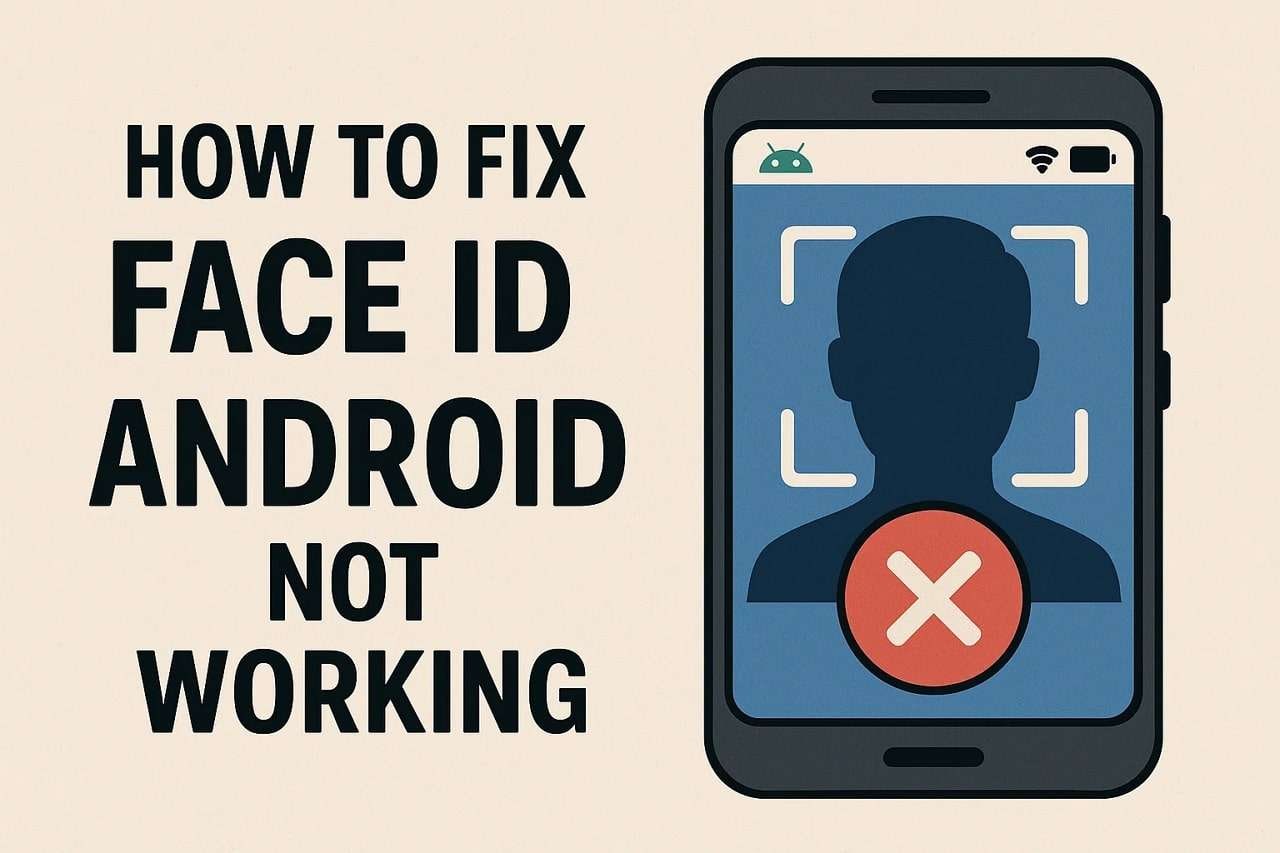
- Parte 1. ¿Qué es el desbloqueo facial en un teléfono Android?
- Parte 2. ¿Por qué no funciona el Face ID en mi Android?
- Parte 3. 6 formas de solucionar el fallo del reconocimiento facial en Android
- Forma 1. Limpia la cámara frontal
- Forma 2. Desactiva y vuelve a activar el reconocimiento facial
- Forma 3. Elimina y vuelve a registrar tu rostro
- Forma 4. Configura un reconocimiento facial alternativo
- Forma 5. Inicia el teléfono en Modo Seguro y elimina apps problemáticas
- Forma 6. Busca actualizaciones de software
- Consejo profesional. cómo eliminar el Face ID en Android si no puedes acceder a la configuración

Parte 1. ¿Qué es el desbloqueo facial en un teléfono Android?
El desbloqueo facial es una función biométrica inteligente que permite acceder al teléfono simplemente con mirar la pantalla. Gracias a un sistema de reconocimiento facial, el dispositivo analiza características únicas de tu rostro —como los ojos, la nariz o el contorno facial— para identificarte con precisión.
En los teléfonos Android, esta tecnología se conoce como reconocimiento facial y está pensada para ofrecer comodidad sin comprometer la seguridad. Al registrar tu rostro como método de desbloqueo, solo tú puedes acceder al contenido del dispositivo, lo que protege tu información personal frente a accesos no autorizados. Además, permite agilizar procesos como la autenticación de pagos o el acceso a aplicaciones protegidas.
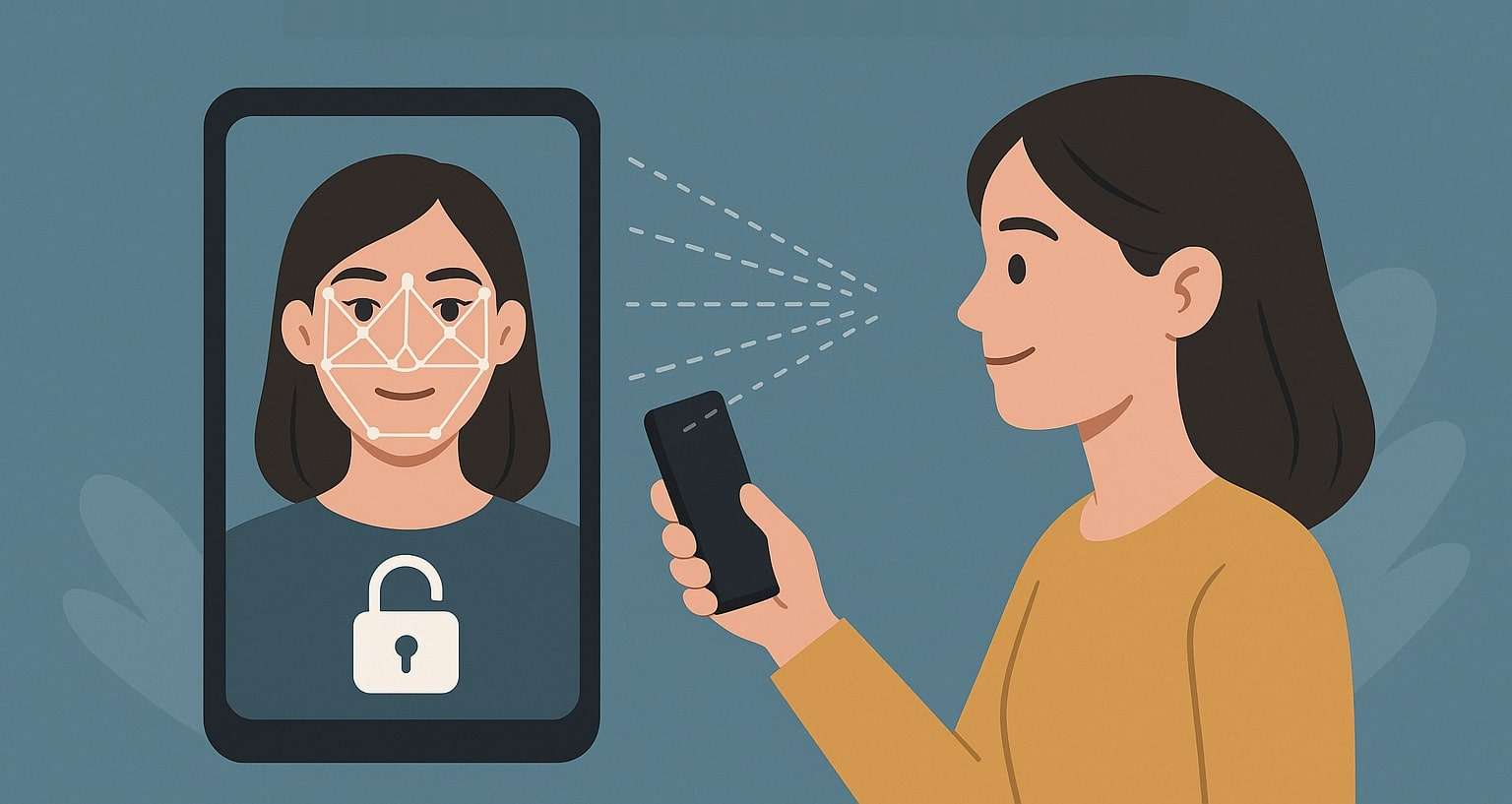
Parte 2. ¿Por qué no funciona el Face ID en mi Android?
Si el reconocimiento facial de tu teléfono Android ha dejado de funcionar de repente, no te preocupes: suele deberse a causas simples que puedes resolver fácilmente. A continuación, te explicamos los motivos más comunes por los que esta función puede fallar:
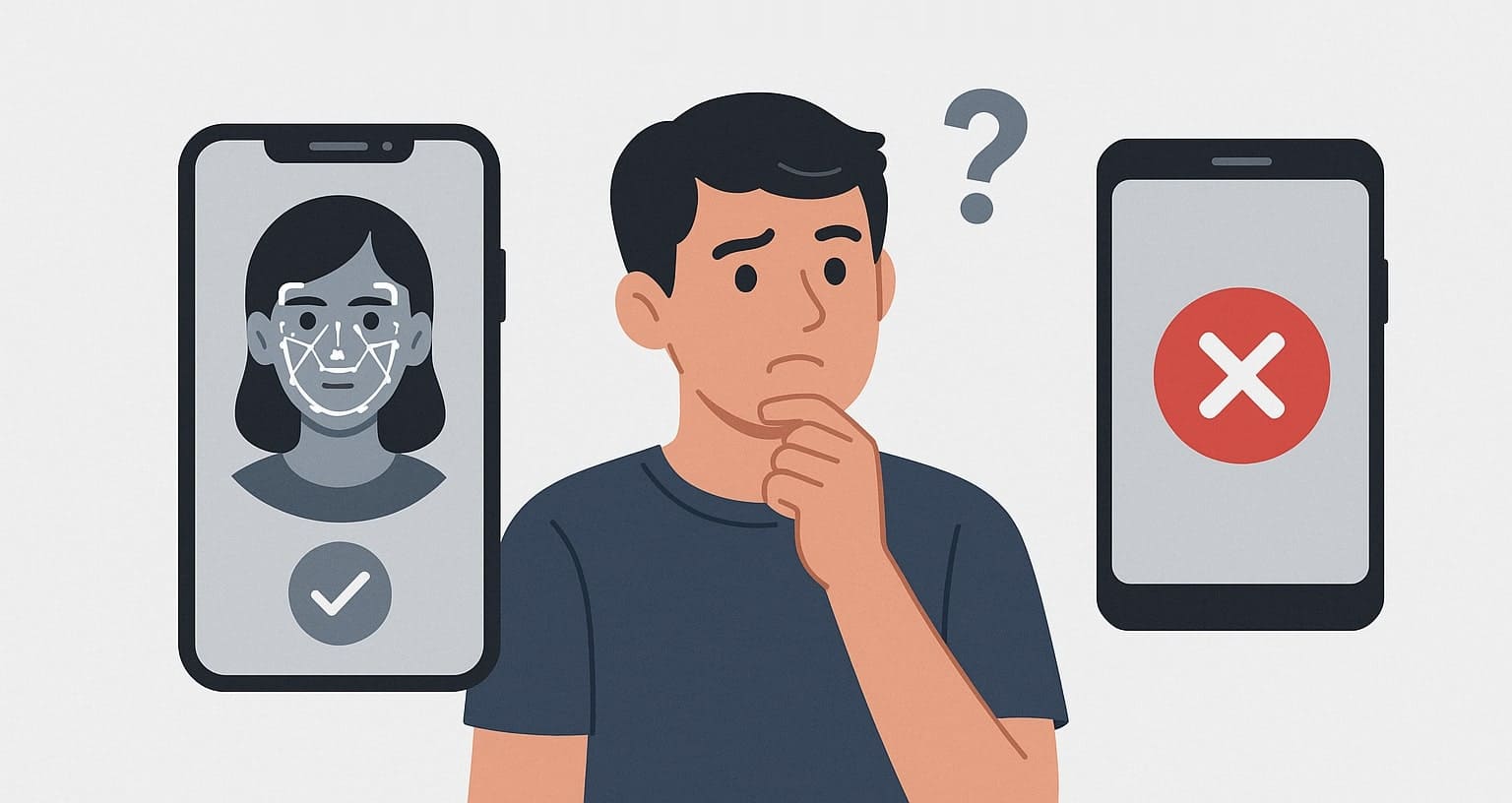
- Mala iluminación: El reconocimiento facial necesita una iluminación adecuada para escanear tu rostro con precisión. Si estás en un lugar muy oscuro o con una fuente de luz intensa detrás de ti, el sistema podría tener dificultades para identificar tus rasgos faciales.
- Cámara frontal sucia u obstruida: El polvo, las huellas dactilares o incluso un protector de pantalla mal colocado pueden bloquear parcialmente la cámara frontal. Esto impide que el sistema capte claramente tu rostro y puede provocar errores al intentar desbloquear el dispositivo.
- Uso de gafas, gorros u otros accesorios: Accesorios como gafas de sol, sombreros o mascarillas pueden alterar el aspecto de tu rostro, dificultando la identificación por parte del sistema. Aunque algunos teléfonos son capaces de adaptarse a ciertos cambios, en ocasiones estos elementos pueden confundir el reconocimiento facial.
- Problemas de software: Errores en el sistema operativo o en la app de la cámara también pueden afectar el funcionamiento del desbloqueo facial. Una actualización fallida, conflictos internos o simplemente un bug temporal pueden provocar que la función deje de responder.
- Bloqueo por intentos fallidos: Si el teléfono no reconoce tu rostro varias veces consecutivas, desactivará temporalmente la función por razones de seguridad. Esto evita que otras personas intenten forzar el acceso simulando tu identidad.
Parte 3. 6 formas de solucionar el fallo del reconocimiento facial en Android
Si el reconocimiento facial de tu Android ha dejado de funcionar, no te alarmes. Existen varias soluciones simples que puedes aplicar tú mismo, sin necesidad de asistencia técnica. A continuación, te mostramos las 6 mejores formas de resolver este problema de forma rápida y eficaz:
Forma 1. Limpia la cámara frontal
Una de las causas más comunes es una cámara obstruida. El polvo, la grasa de los dedos o incluso una funda mal colocada pueden afectar la visión de la cámara frontal y, con ello, el escaneo facial.
Instrucción. Limpia cuidadosamente el lente de la cámara frontal con un paño suave y seco. Asegúrate de que esté completamente libre de suciedad o marcas para mejorar la detección de tu rostro.

Forma 2. Desactiva y vuelve a activar el reconocimiento facial
Reiniciar la función puede ayudar a corregir errores menores del sistema y restablecer el funcionamiento normal del desbloqueo facial.
Paso 1. Abre la app de “Ajustes” en tu teléfono, accede al apartado Seguridad y privacidad, y luego toca la opción “Biometría”.
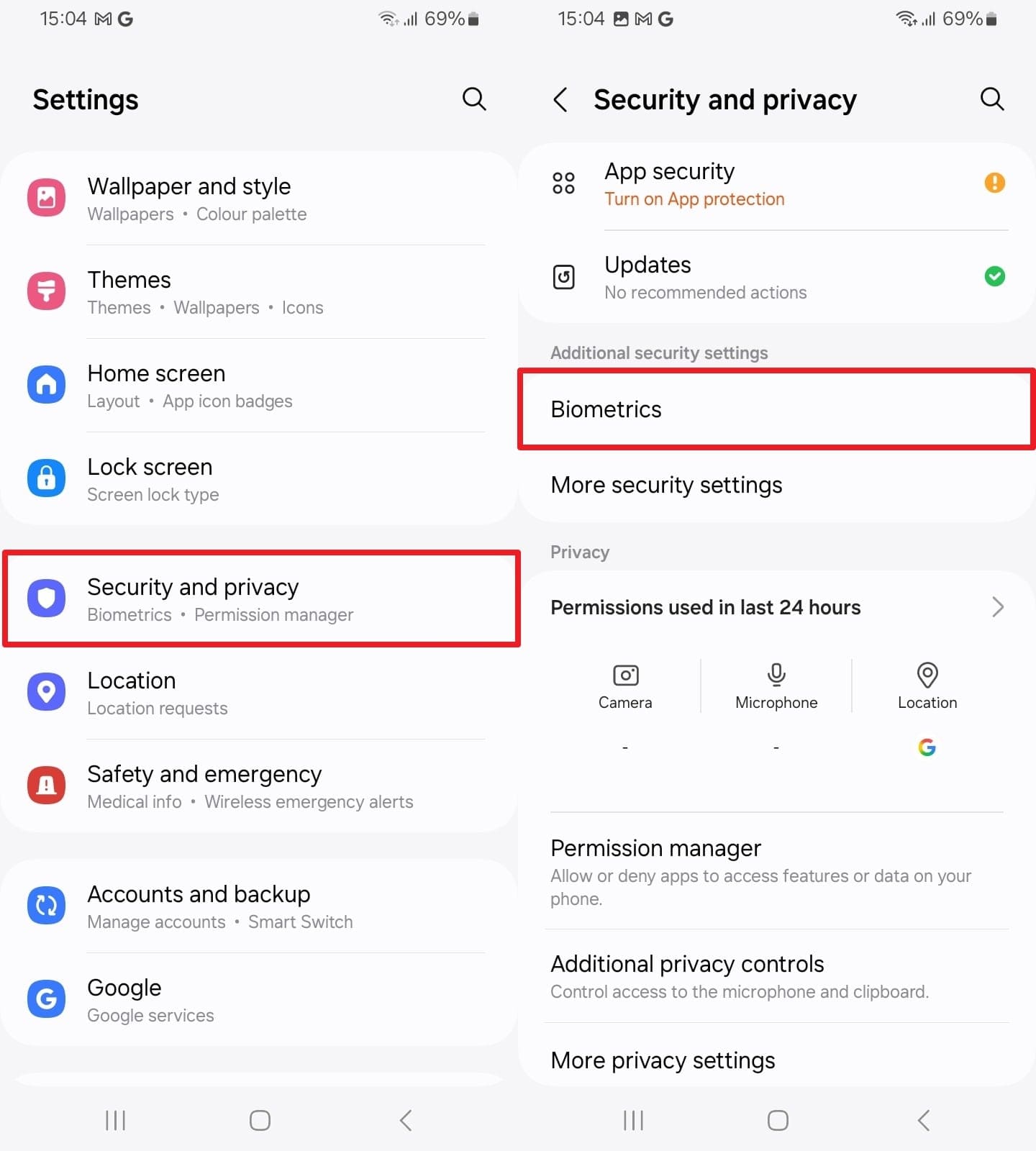
Paso 2. A continuación, selecciona “Reconocimiento facial” para gestionar esta función. Desactiva la opción de “Desbloqueo facial” y vuelve a activarla tras unos segundos.
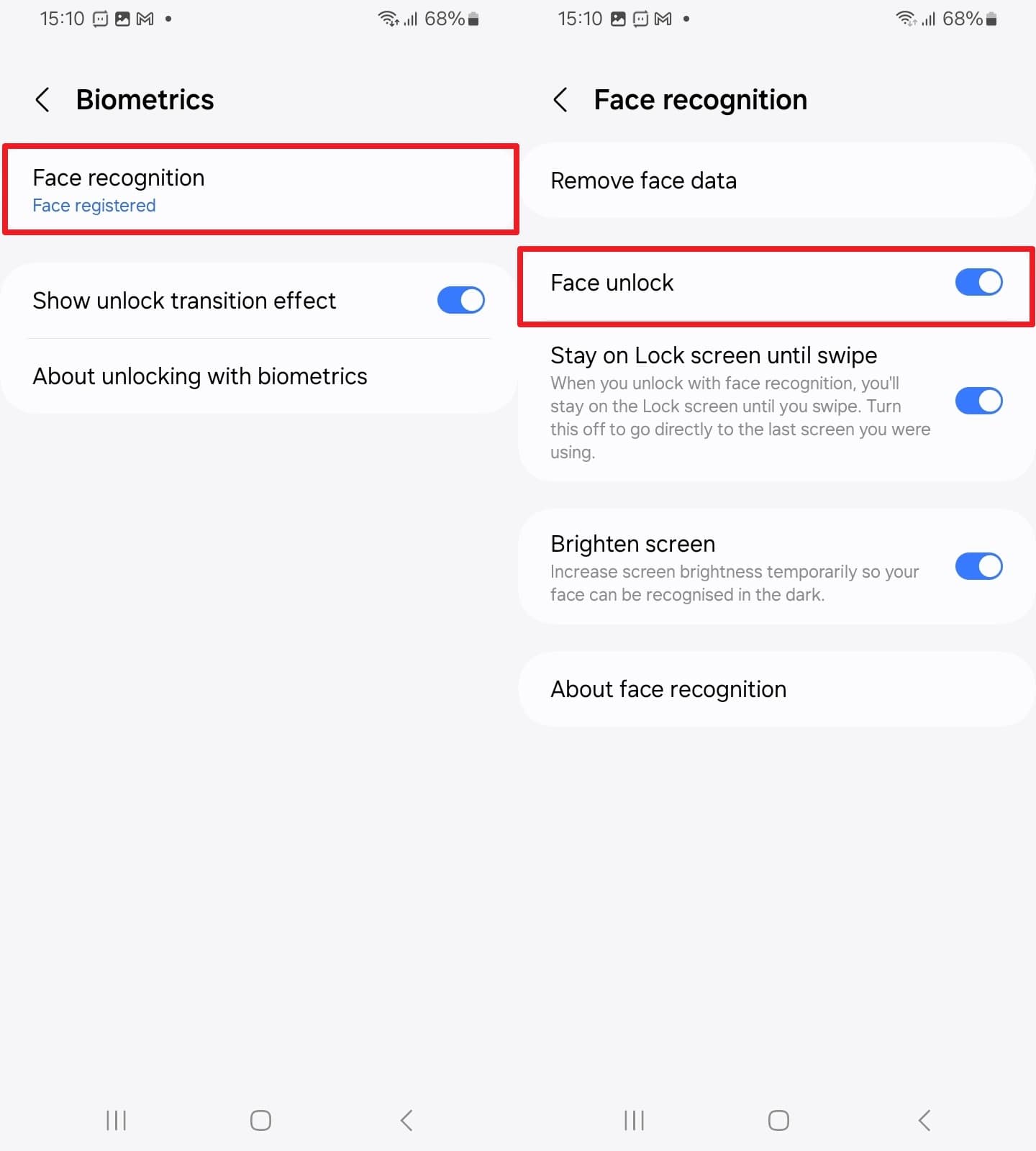
Forma 3. Elimina y vuelve a registrar tu rostro
Si tu apariencia ha cambiado ligeramente o el sistema tiene problemas para identificarte con precisión, eliminar los datos faciales y volver a registrarlos puede mejorar el reconocimiento.
Paso 1. Ve a Ajustes > Seguridad y privacidad > Biometría > Reconocimiento facial. Toca “Eliminar datos faciales”.
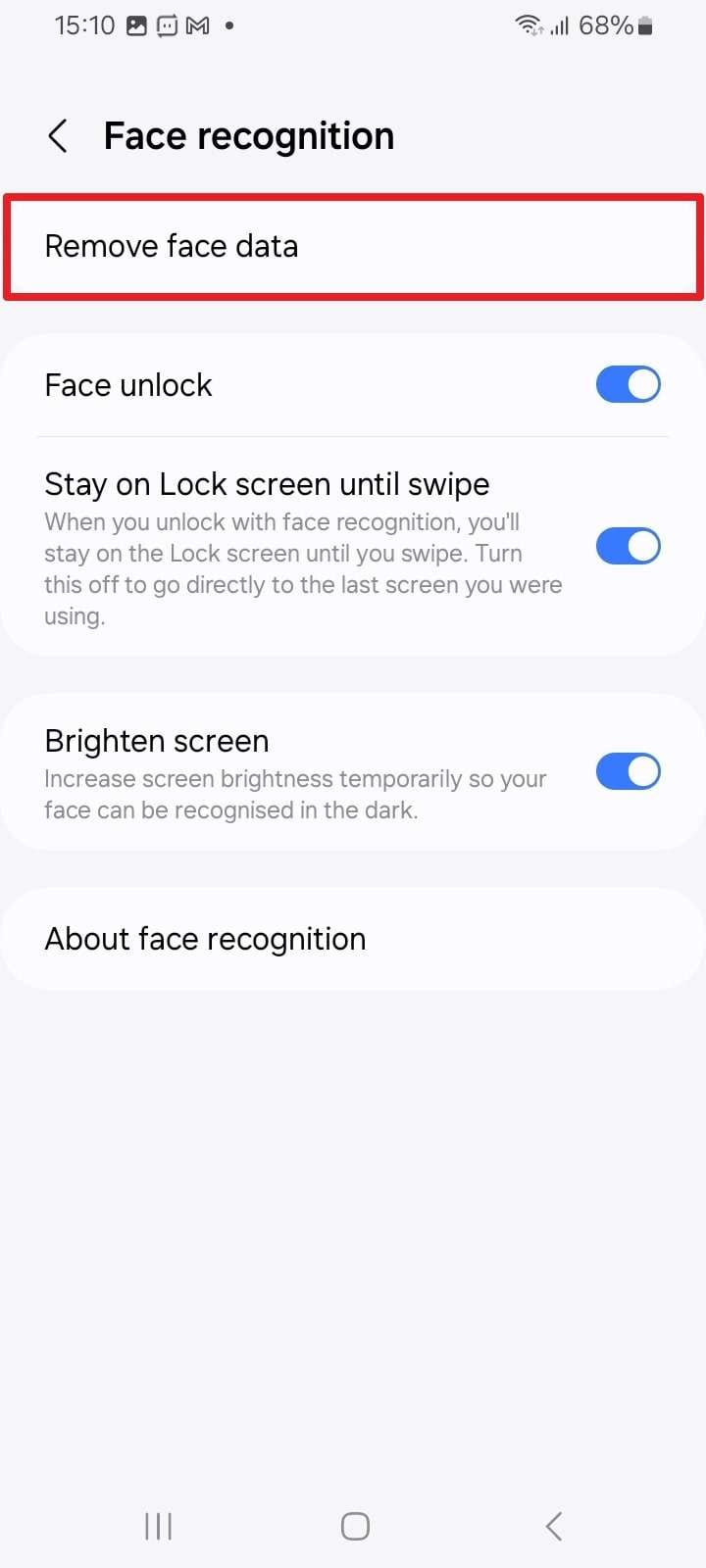
Paso 2. Luego, vuelve a ingresar en “Reconocimiento facial” y sigue las instrucciones para registrar de nuevo tu rostro.
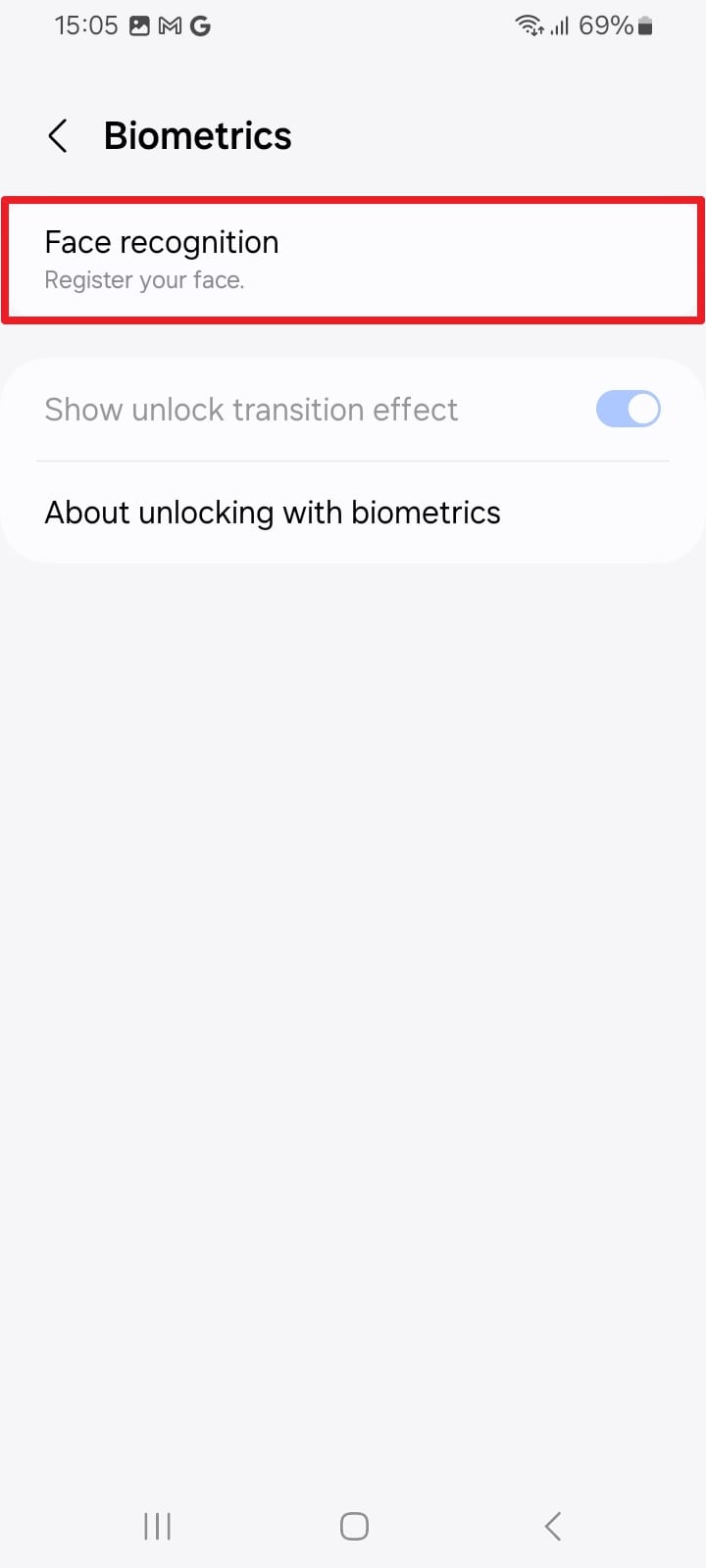
Forma 4. Configura un reconocimiento facial alternativo
Una manera eficaz de mejorar el funcionamiento del desbloqueo facial es añadir una versión alternativa de tu rostro. Esto permite que el sistema te reconozca incluso si llevas gafas, has cambiado tu peinado o estás en condiciones de luz diferentes.
Paso 1. Abre Ajustes y entra en “Contraseña y seguridad” (o Seguridad y privacidad, según tu modelo de Android). Toca “Desbloqueo facial”.
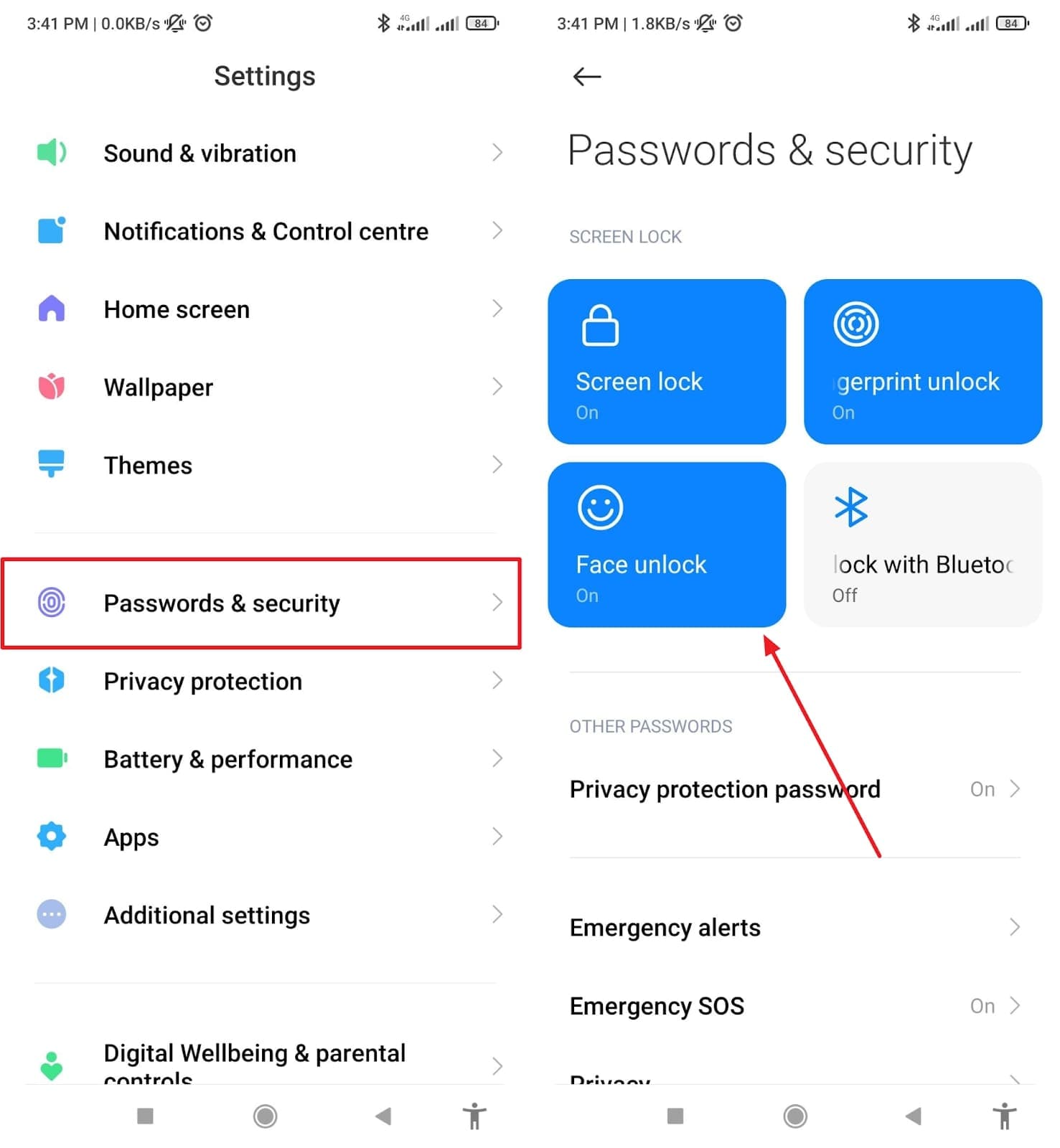
Paso 2. Luego selecciona “Añadir datos faciales”. Pulsa “Iniciar” y sigue las instrucciones para registrar una segunda versión de tu rostro.
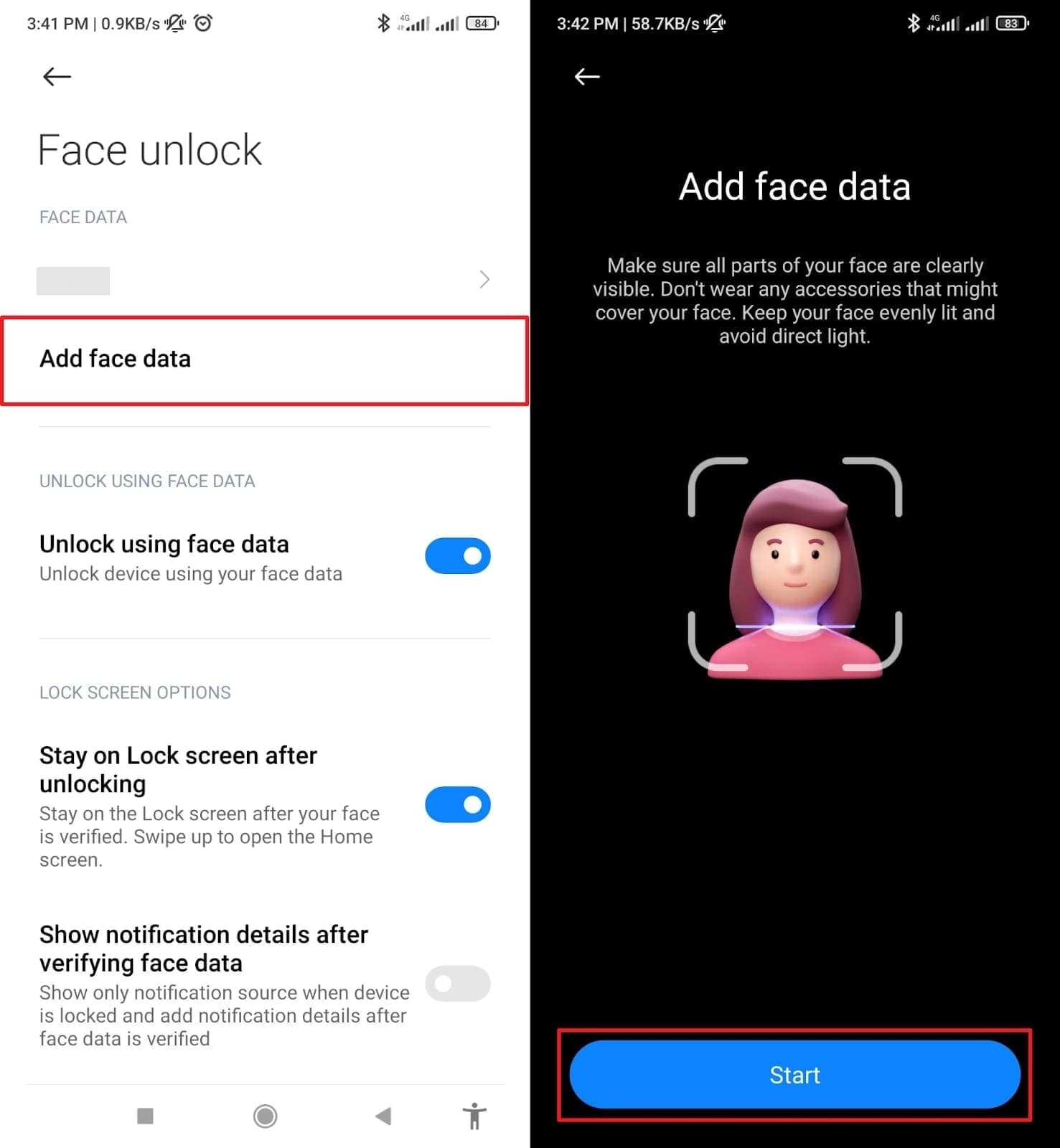
Forma 5. Inicia el teléfono en Modo Seguro y elimina apps problemáticas
Algunas aplicaciones de terceros pueden interferir con el correcto funcionamiento del reconocimiento facial. Iniciar tu Android en Modo Seguro te permite detectar si alguna app está causando conflictos, ya que solo se ejecutan las aplicaciones del sistema.
Paso 1. Mantén pulsado el botón de “Encendido” hasta que aparezca el menú. Luego, mantén presionada la opción “Apagar” hasta que veas la opción “Modo Seguro”.
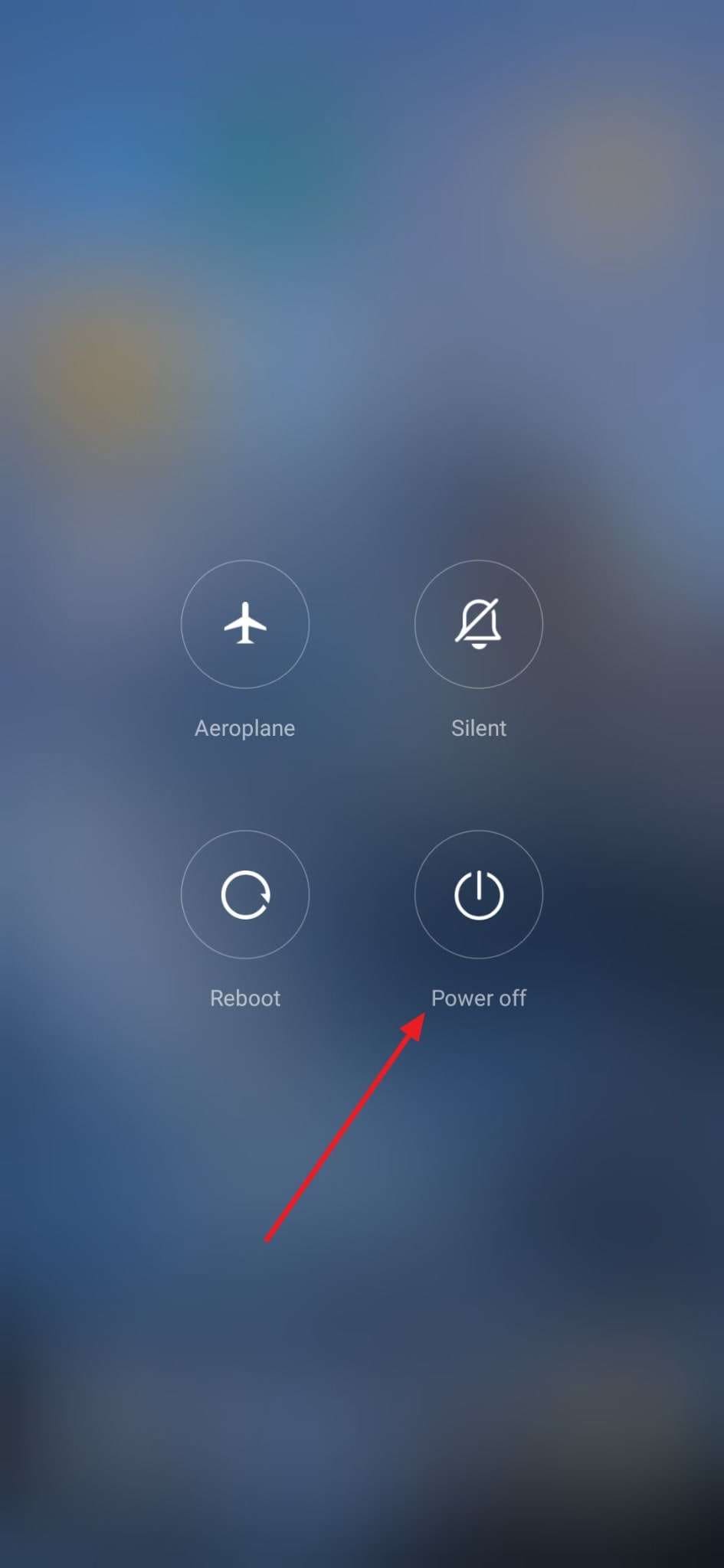
Paso 2. Una vez dentro, localiza cualquier app sospechosa, mantén pulsado su icono y selecciona “Desinstalar”. Confirma pulsando “Aceptar” en la pantalla de confirmación.
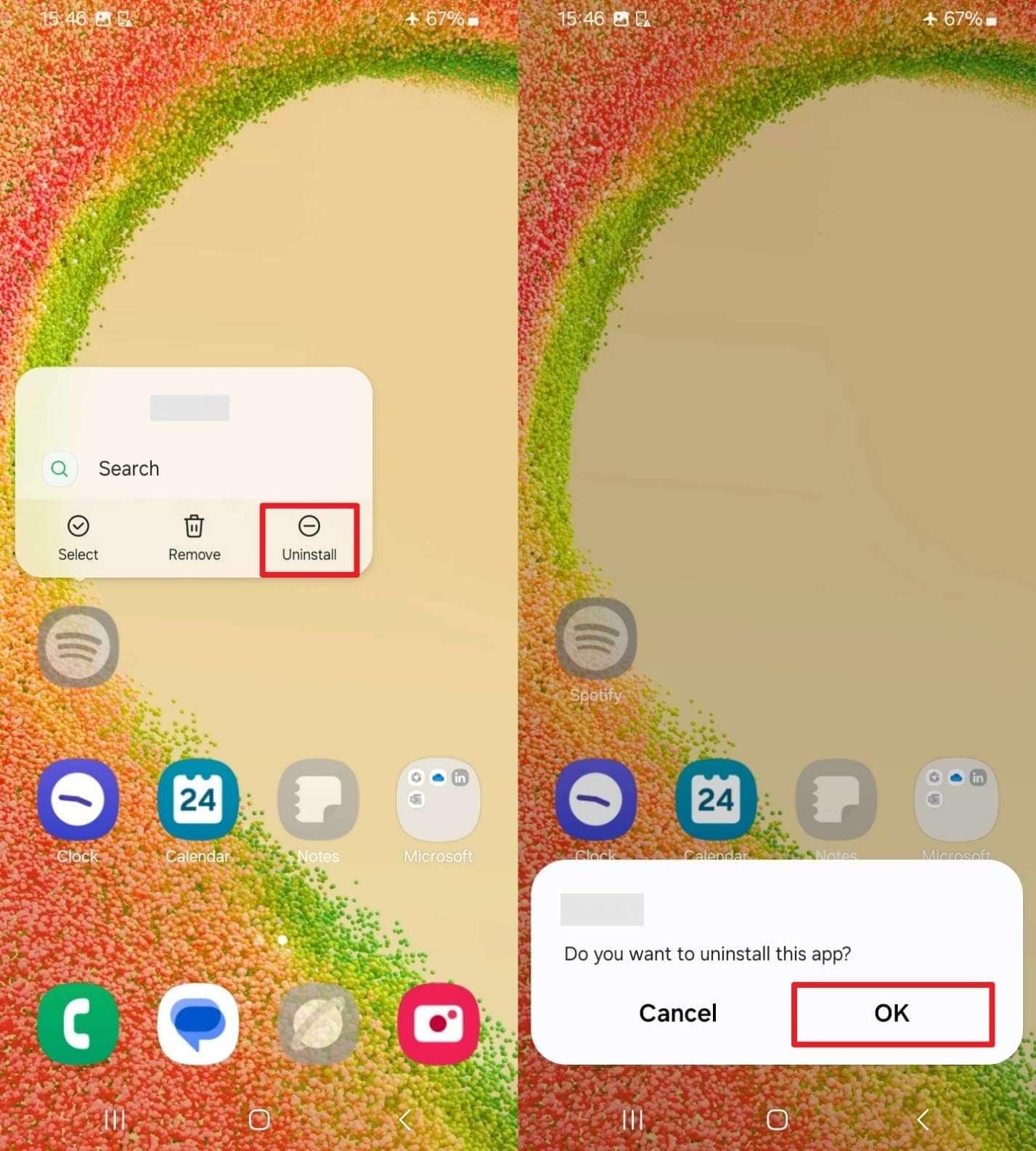
Forma 6. Busca actualizaciones de software
Los errores en el sistema operativo pueden afectar el rendimiento del desbloqueo facial. Por eso, es importante mantener tu teléfono actualizado con la última versión del software.
Instrucción. Accede a “Ajustes” y entra en “Actualización de software”. Pulsa Descargar e instalar. Si hay una versión nueva disponible, selecciona “Instalar ahora” y sigue las instrucciones en pantalla.
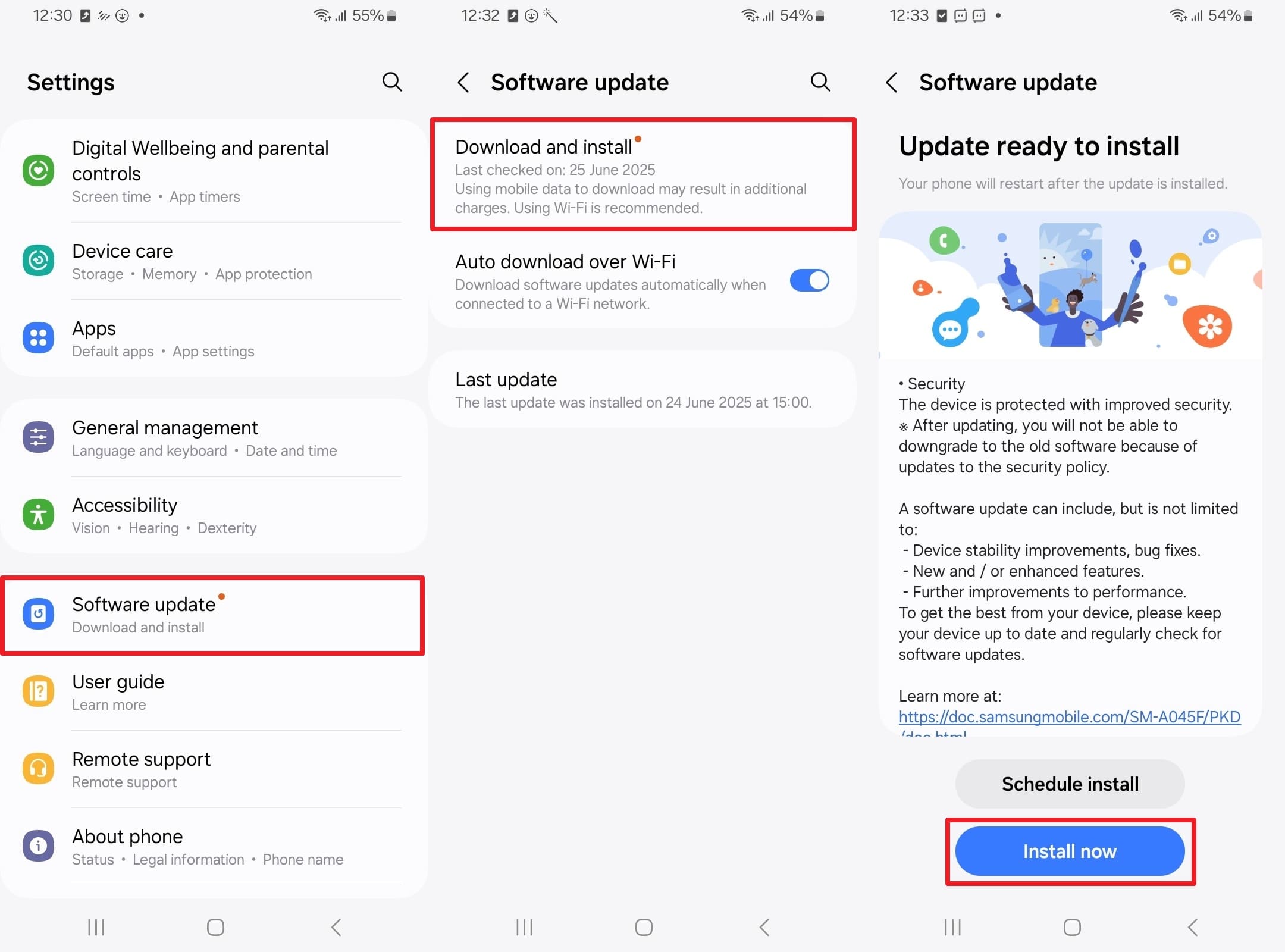
Consejo profesional. cómo eliminar el Face ID en Android si no puedes acceder a la configuración
En algunos casos, los usuarios desean desactivar el reconocimiento facial en su Android, pero no pueden hacerlo porque la pantalla está bloqueada. Si te encuentras en esta situación, existe una solución eficaz: Dr.Fone - Desbloqueo de Pantalla (Android). Esta herramienta especializada te permite eliminar distintos tipos de bloqueos de pantalla, como patrón, PIN, contraseña e incluso Face ID, en solo unos minutos. Es ideal para usuarios que han olvidado el método de desbloqueo o han superado el límite de intentos fallidos.
Es importante destacar que Dr.Fone – Desbloqueo de Pantalla (Android) es compatible con más de 2,000 modelos de dispositivos Android, incluyendo marcas populares como Xiaomi, Huawei, Samsung y LG. Además, funciona incluso en teléfonos antiguos que utilizan Android 2.1 o versiones superiores. Una de sus principales ventajas es que permite desbloquear ciertos modelos de Samsung y LG sin pérdida de datos, lo que lo convierte en una herramienta ideal para recuperar el acceso al teléfono sin comprometer la información almacenada.
Además, Dr.Fone permite desbloquear el teléfono incluso después de múltiples intentos fallidos de contraseña, sin necesidad de esperar ni realizar un restablecimiento completo. También ofrece la posibilidad de omitir la verificación de cuenta de Google (FRP) en dispositivos Samsung tras un restablecimiento de fábrica, de manera rápida y segura. Como valor añadido, esta herramienta es compatible con el modo EDL, lo que permite desbloquear teléfonos Samsung con procesador Snapdragon sin necesidad de flashear el firmware manualmente, simplificando aún más el proceso.

Dr.Fone - Desbloqueo de Pantalla (Android)
Elimina Face ID en Android con la herramienta de desbloqueo más efectiva
- Desvincula completamente la cuenta de Google anterior, evitando bloqueos por FRP o rastreos posteriores.
- Elimina todo tipo de bloqueos de pantalla: PIN, patrón, huella digital y Face ID.
- Compatible con una amplia variedad de modelos Android, incluyendo dispositivos Samsung, Xiaomi, Huawei, LG y más.
- Ofrece soluciones específicas para cada marca y modelo, lo que mejora significativamente la tasa de éxito del desbloqueo.
Guía paso a paso: Cómo eliminar Face ID con Dr.Fone – Desbloqueo de Pantalla
Paso 1. Inicia Dr.Fone en tu PC o Mac
Abre el software y accede a la sección “Caja de herramientas”. Luego, selecciona “Desbloqueo de Pantalla”, elige la opción Android y haz clic en “Desbloquear Android” para comenzar.

Paso 2. Selecciona la marca del dispositivo
Elige la marca de tu teléfono y haz clic en “Eliminar sin perder datos” para iniciar el proceso de desbloqueo sin borrar tu información personal (si está disponible para tu modelo).

Paso 3. Introduce la información del dispositivo
Proporciona los datos requeridos del teléfono, acepta los términos y escribe "000000" para confirmar. Sigue las instrucciones en pantalla hasta que aparezca el mensaje de "Desbloqueo exitoso".

Aunque los fallos del reconocimiento facial pueden resultar frustrantes, en la mayoría de los casos se pueden solucionar fácilmente con unos pocos pasos. En este artículo has aprendido varios métodos para recuperar el funcionamiento normal del Face ID en Android. Y si tu pantalla está completamente bloqueada y no puedes acceder a la configuración, Dr.Fone – Desbloqueo de Pantalla (Android) es una herramienta confiable que te permite recuperar el control de tu dispositivo sin complicaciones.
Conclusión
En definitiva, cuando el reconocimiento facial en Android deja de funcionar, puede resultar frustrante. Sin embargo, la mayoría de estos fallos tienen solución con unos simples pasos. Este artículo ha explorado varias formas rápidas y sencillas para que puedas intentar desbloquear esta función nuevamente. Además, si tu dispositivo está bloqueado y no puedes acceder a la configuración, herramientas especializadas como Dr.Fone – Desbloqueo de Pantalla (Android) pueden ser de gran ayuda. Esta solución es compatible con miles de modelos de distintas marcas y permite eliminar bloqueos de forma rápida, segura y sin complicaciones.
4,624,541 personas lo han descargado


























Paula Hernández
staff Editor